Важно! Независимо от того, что в статье все действия выполняются в Windows 10, инструкция применима ко всем остальным версиям операционной системы.
Способ 1: «Диспетчер устройств»
Информация обо всех компонентах компьютера хранится в «Диспетчере устройств», где можно посмотреть версию Bluetooth. Для этого необходимо сделать следующее:
- Откройте окно «Выполнить» нажатием горячих клавиш Win + R. Впишите в пустое поле значение devmgmt.msc и нажмите по кнопке «ОК».
- В появившемся окне разверните список Bluetooth и нажмите правой кнопкой мыши по названию установленного в ноутбуке устройства, после чего выберите пункт «Свойства».
- Перейдите на вкладку «Дополнительно» и посмотрите информацию в поле «Версия встроенного ПО». Сравните значения с таблицей ниже, чтобы определить версию Bluetooth, установленного в компьютере.


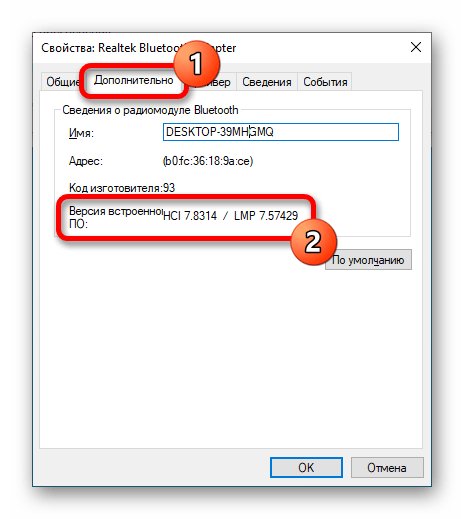
Обратите внимание! В зависимости от производителя и модели адаптера беспроводной связи, название в «Диспетчере устройств» может отличаться. Исключить неверные варианты можно простым перебором — только нужное устройство имеет в свойствах вкладку «Дополнительно».
| Версия встроенного ПО | Версия Bluetooth |
|---|---|
| LMP 0.x | 1.0b |
| LMP 1.x | 1.1 |
| LMP 2.x | 1.2 |
| LMP 3.x | 2.0 + EDR |
| LMP 4.x | 2.1 + EDR |
| LMP 5.x | 3.0 + HS |
| LMP 6.x | 4.0 |
| LMP 7.x | 4.1 |
| LMP 8.x | 4.2 |
| LMP 9.x | 5.0 |
| LMP 10 | 5.1 |
| LMP 11 | 5.2 |
Читайте также: Как открыть «Диспетчер устройств» в Windows 10 / Windows 7 / Windows XP
Способ 2: Bluetooth Version Finder
Разработчиками из студии Sordum было создано специальное приложение, которое считывает информацию об оборудовании и выводит на экран версию Bluetooth, установленного в компьютере. При этом программа является портативной — не требующей установки.
После распаковки архива с приложением перейдите в корневую директорию и запустите исполняемый файл. На экране сразу же отобразится версия передатчика.
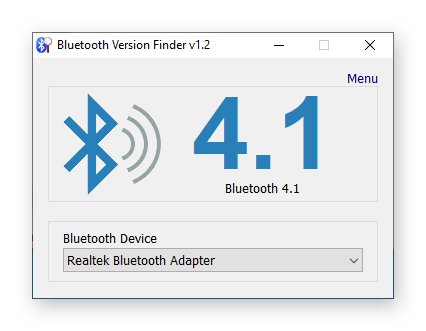
Обратите внимание! Если к компьютеру подключено сразу несколько Bluetooth-адаптеров, можно выбрать желаемый из выпадающего списка в нижней части интерфейса.
 Наша группа в TelegramПолезные советы и помощь
Наша группа в TelegramПолезные советы и помощь
 lumpics.ru
lumpics.ru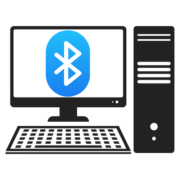
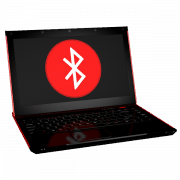
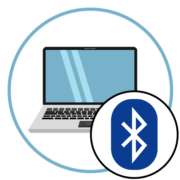

как подключить калонку к компьютеру через блютуз
кАлонка пАдключаеЦа рУками